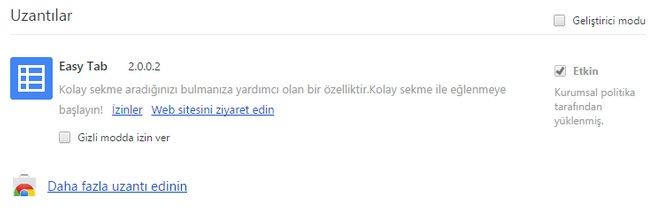Bilgisayarınıza Yüklediğiniz ücretsiz yazılımlar yada deneme yazılımları aracılığı ile bulaşmış olan Search Enginer eklentisini normal olarak Kaldırmakta zorlana bilirsiniz. Tarayıcınızdan Search Enginer nasıl kaldırabilirsiniz ? Bunun hakkında sizlere bilgi vermek istiyorum.
Bilgisayarınıza AdwCleaner Programı Yükleyerek Bilgisayarınızı taratalım. Bilgisayarınızı taratmadan önce diğer çalışan programları kapatarak taratmanız da fayda vardır.
Search Enginer Kesin Olarak Nasıl Silinir ?
Bu video gösterileni yaptığınızda büyk bir olasılıkla silinecektir. bu işlemi yapmadan önce tüm google chrome tarayıcılarınızı kapatınız ve öyle yapınız daha sonra Google chrome tarayıcınızı tekrar açın ve kaldırılmış olduğu göreceksiniz. Yorum Bölümünden Teşekkür etmeyi unutmayınız.
İlk Adım ;
Klasör Ayarlarından > Gizli Dosyaları Gösteri Seçiyoruz Daha sonra Bilgisayarım > C: ( işletim Sistemin olduğu Bölüm ) > Windows > System32 > GroupPolicy > Machine bu klasörü yada içindeki dosyaları siliniz ve kaldırma işlemini tekrar deneyiniz.
AdwCleaner Programı Nasıl Kullanır ?
Bilgisayarımızda AdwCleaner programı ile tarattık dan sona Bilgisayarımız Yeniden Başlayacaktır. Bilgisayarımızda silinen dosyaları , kodları size rapor olarak verecektir. Bu işlemden sonra Tekrar deneyiniz kaldırma işlemini.
Program Ekle / Kalır Kontrol Ediniz..
Bilgisayarım > Denetim Masası > Program Ekle Kalır > Bu kısımda Bilgisayarınızda Yüklü olan programları göreceksiniz . Burada Gözünüze çarpan değişik karakterli vfgasdsjkjkj gibi programlar var ise yada bilmediğiniz bir program yüklü ise bunu İnternet üzerinden ne işe yaradığına bakarak araştırın ve işe yaramıyor ise kaldırınız.
Başlangıçta Çalışan Programlar Kontrol Ediniz..
Bilgisayarınızda Başlangıçta Yüklenen Programları kontrol ederek siz ne kadar sildim deseniz de bilgisayarınızın bir noktasında arka planda açılışta çalışan program olabilir bu programı bularak ne işe yaradığını İnternet öğrenin işe yaraman programı kaldırınız. ve Tekrar Uzantıyı kaldırma işlemine devam ediniz. Bunun için Başlangıç yerine Görev Zamanlayıcı yazarak aratın ve görev zamanlayıcı kısmında Etkin görevler kısmında çalışan programları inceleyiniz.
Tarayıcıları Fabrika Ayarlarına Geri Getirme ;
Diğer Bir işlem ise Tarayıcılarını Fabrika Ayarlarına Geri Döndürmek olacaktır. Tarayıcılarını geri yüklemek için aşağıdaki konu başlıklarını kontrol edebilirsiniz.
Explorer Nasıl resetlenir Buradan
Mozilla Nasıl resetlenir Buradan
Chrome Nasıl resetlenir Buradan
Yandex Nasıl resetlenir Buradan
Registry ( Kayıt Defterini ) Temizleyerek ;
Bilgisayarımızın Kayıt Defterininden search enginer silmek için Google Chrome tarayıcımızı ilk önce kapatmamız gerekecektir. Chrome Tarayıcı kapattık dan sonra Win + R Tuş kombinasyonu ile Çalıştır Penceresini açıyoruz ve Regedit komutunu yazarak Enter tuşuna basarak Kayıt defterini açıyoruz.
HKEY_LOCAL_MACHINE\SOFTWARE\Policies\Google\Chrome Adımlarını izliyoruz.
Chrome Klasörü altında ExtensionInstallForcelist klasörünü göreceksiniz. bunun üzerine bir kere tıklayalım ve sağ kenarda gördüğünüz jkgtpgddcvmssdas gibi gördüğünüzde değeri siliniz.
Diğer Bir Yol ;
Google Chrome > Ayarlar > Diğer Araçlar > Uzantılar > Geliştirici Modu işaretleyerek Aktif ediyoruz.Search Enginer Kimlik Bilgisini buluyoruz.
Daha sonra Silemediğiniz uygulamanın Search Enginer Kimlik bilgisini aşağıdaki çalıştır penceresine ; Win + R Çalıştır Penceresini açıyoruz ve C:\Users\%username%\AppData\
Google Arama Tags & Etiket ;
Search Enginer nasıl silinir , Search Enginer eklentisi sil , Search Enginer kurtulma , Search Enginer removel ,Search Enginer nasıl kaldırılır